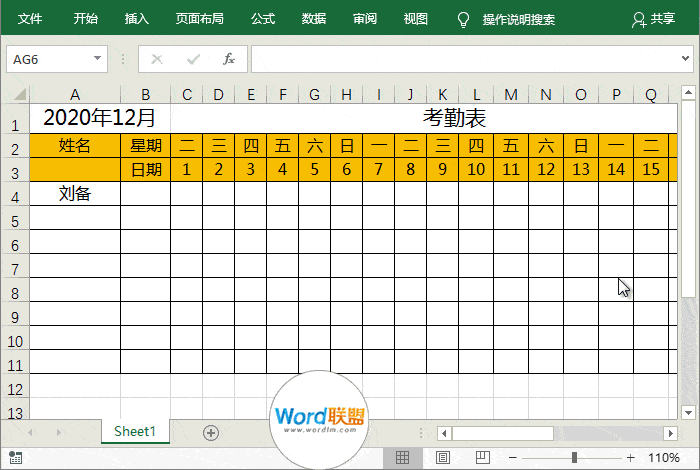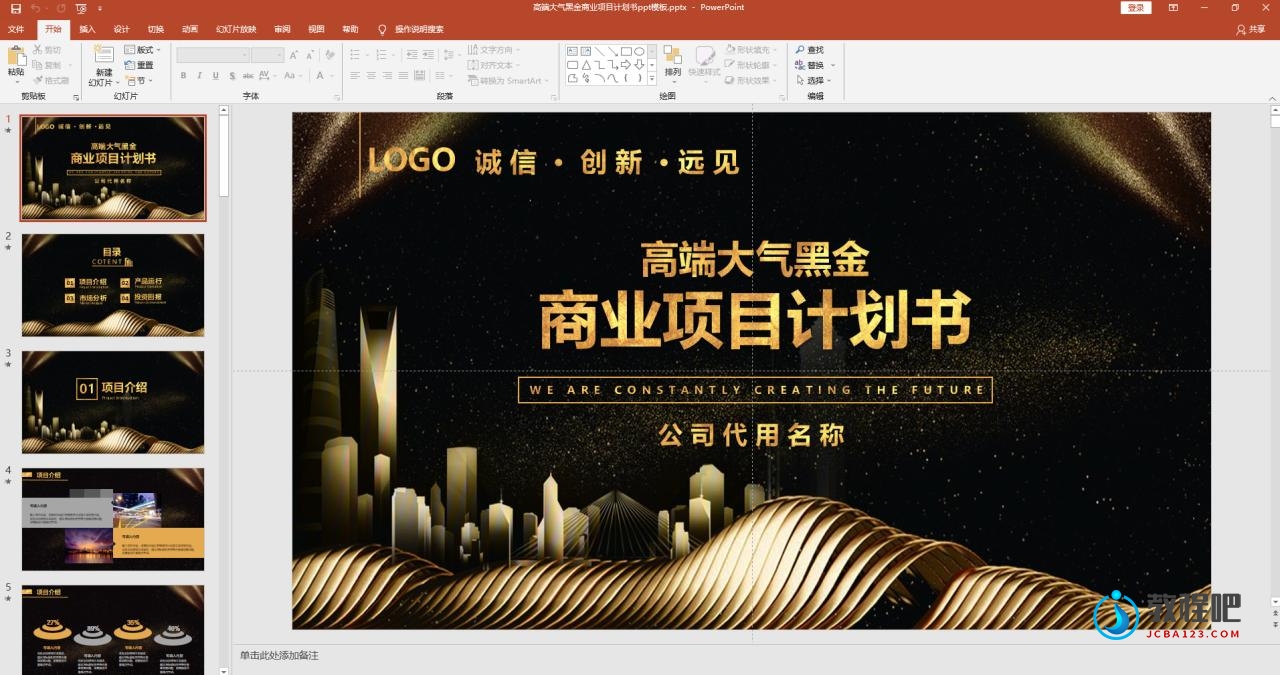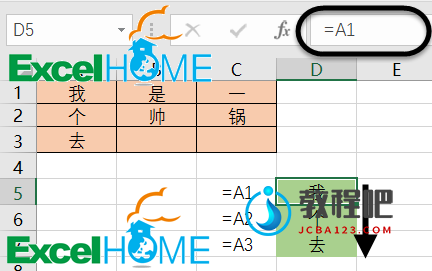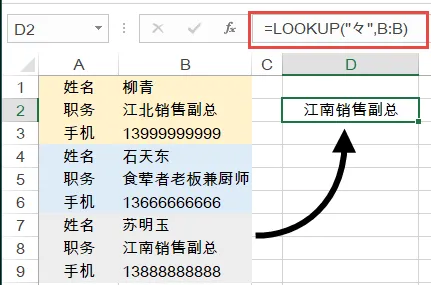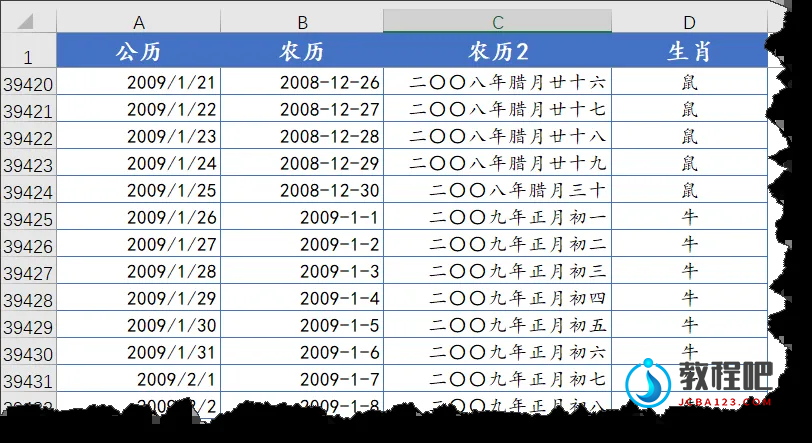工具|选项――剩余部分(一)
Tools|Options – The Rest
工具|选项——剩余部分
A few days ago, I outlined some changes
that had been made to Tools|Options. Today, I wanted to run through
how the options were organized for those of you that are curious, and
point out one other feature I forgot to mention Monday. Since we
already looked at the “Personalize” tab, let’s start with the Formulas
tab.
几天以前,我概括地说了一些对工具|选项所作的改变。今天,我想要对好奇的演示一下选项是如何组织的,并且介绍一个我在周一忘了提及的功能。因为我们已经看过了“个性化”页,我们从公式页开始吧。
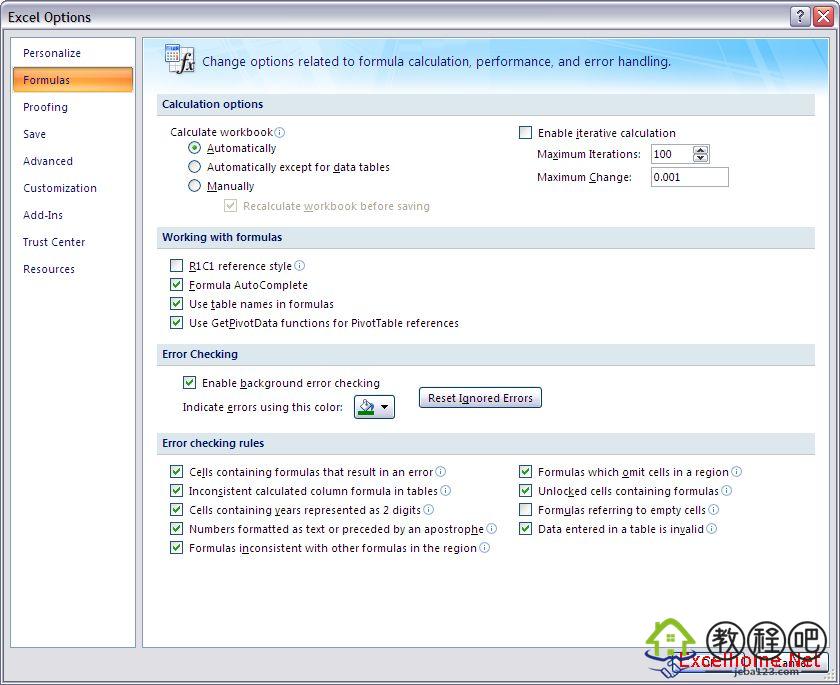 –
–
As you can see, the most commonly
changed options are available here. (Harlan, I think you made a comment
about many of the options on the “Personalize” tab being new – to be
clear, it wasn’t just the “Personalize” tab I was talking about, it was
the first several tabs. Sorry, I should have been clearer … you can see
that most of the options on the “Formulas” tab are not new.) You can
also see that options dealing with multi-threaded calculation are not
featured here, since those are items we expect most users never to
change. Next, here are “Proofing” and “Save”.
正如你看到的,最经常更改的选项都在这里。(Harlan,我想你的建议,关于“个性化”页上的选项都是新的——澄清一下,不仅是我讲过的“个性化”页,是开始的好几页。对不起,我应该将得更清楚些……你可以看到“公式”页上的大多数选项都不是新的。)你也可以看到那些处理多线程计算的选项没有设计在这里,因为,我们决定那些项目绝大多数用户将从不会修改。接着是“证据”和“保存”。
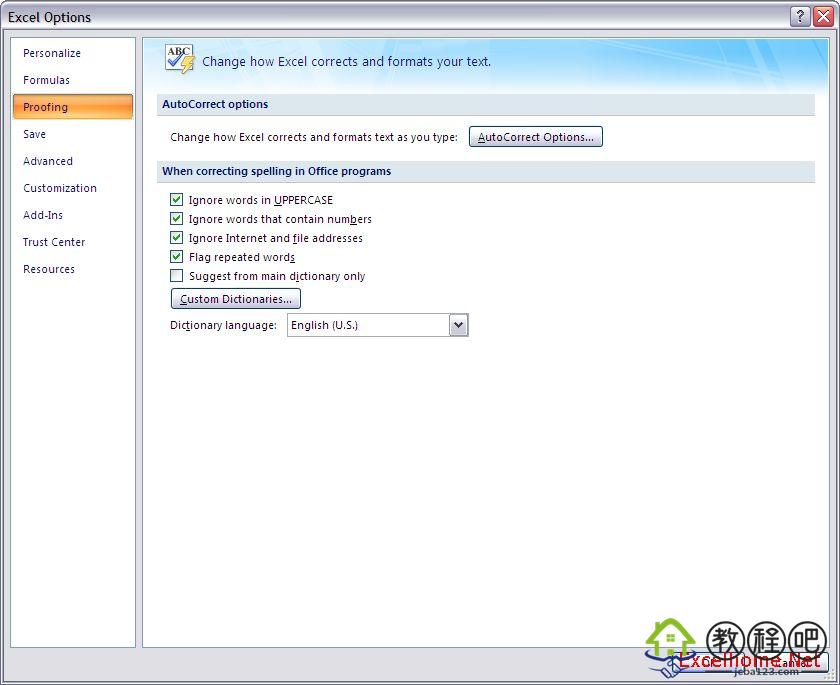 –
–
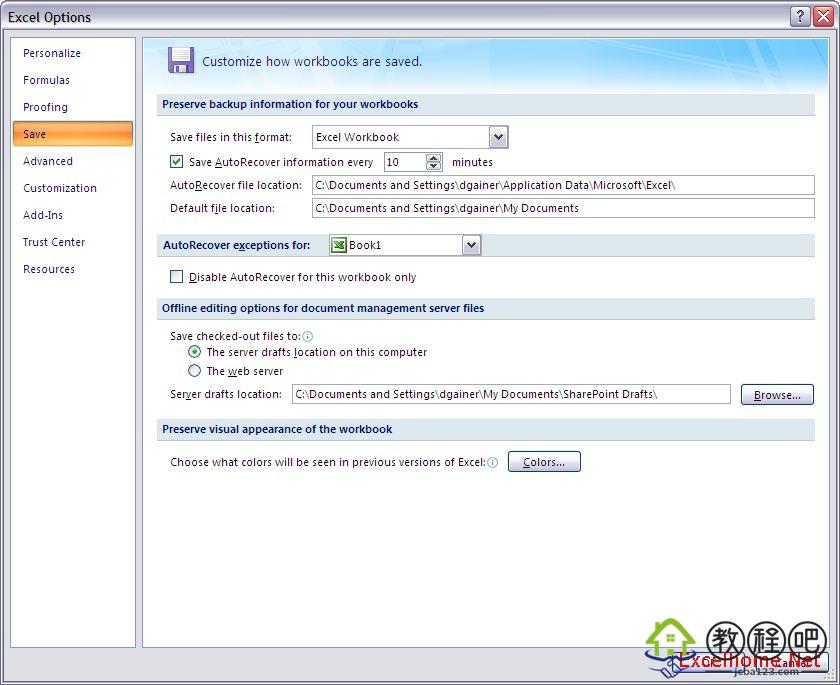 –
–
On the “Save” tab, you may have noticed
that there is a drop-down in the “AutoRecover exceptions for:”. This
is the other feature I forgot to point out earlier this week. We have
tried to make it clearer what the “scope” of options are … for example,
where an option applies only to a workbook, we make that clear, and
allow users to set the option for any open workbook. Same for
worksheets, etc. For a certain set of users, this has proven to be
quite helpful.
在“保存”页上,你可能注意到在“除……外,自动修复”有个下拉框。这是我在本周前些时间忘了提到的功能。我们试图弄清楚选项的“范围”是什么……例如,当有些选项仅应用于工作簿时,我们得说清楚并让用户对任何开启的工作簿设置该选项。对工作表等也一样。对于某些用户,这已证明很有帮助。
Next, here is a glued-together image of
everything in “Advanced”. Normally you would have to scroll to see all
of this, but to make it viewable on the web, I combined the bitmaps in
paint.
下面是“高级”选项里所有东西的贴图。你通常需要滚动来查看全部项目,但是,为了网页的好看,我在画图中将位图结合在一起了。
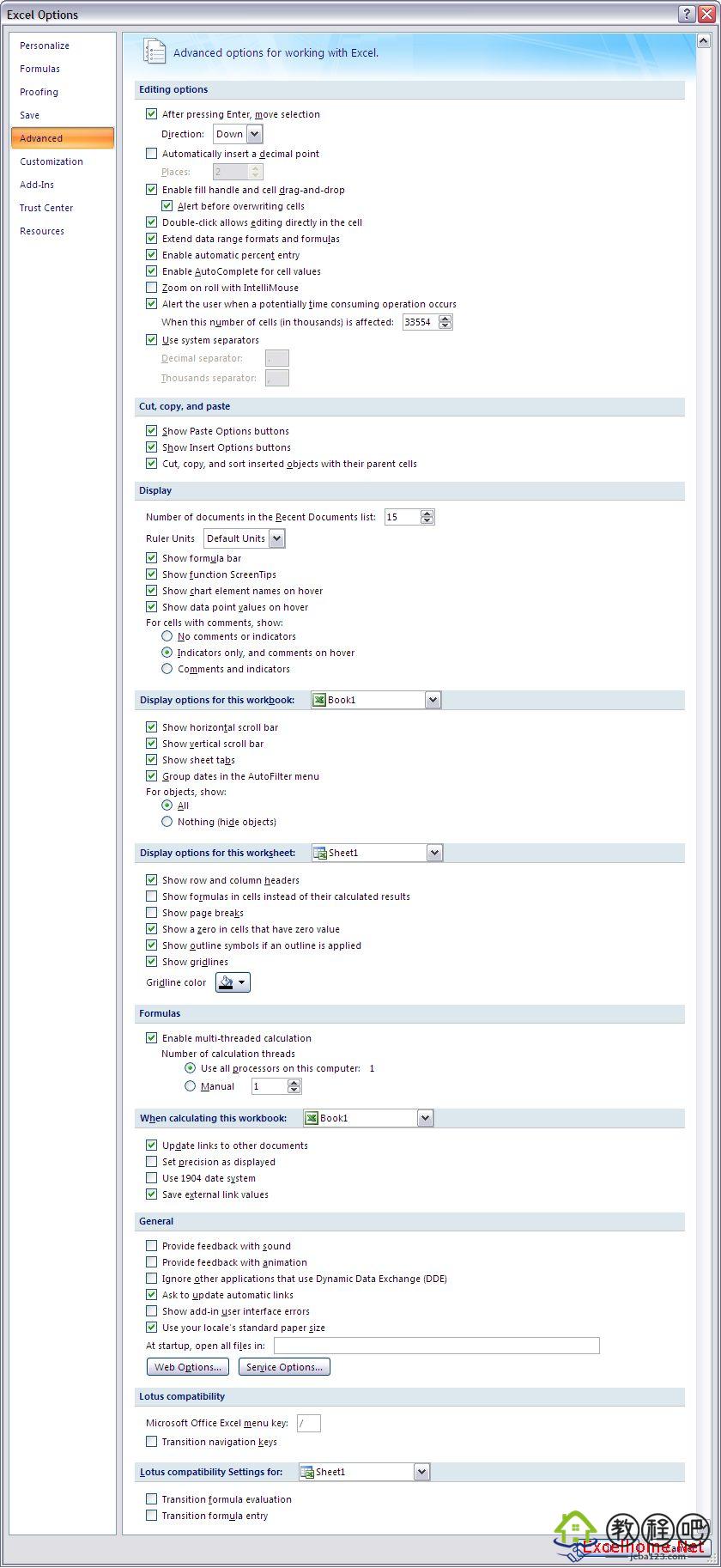 –
–